Un cambio de fondo en un video mejora drásticamente la calidad y el nivel de la información presentada. Desde videos profesionales y destacados en redes sociales hasta proyectos escolares personales, los telones de fondo y los conmutadores subirán de nivel y darán un aspecto más pulido. Solo un cambiador de fondo de video profesional puede ayudarte a hacer todas las modificaciones, editar el fondo perfecta y eficientemente. Este artículo se centrará en algunas de las herramientas y procesos del cambiador y editor de fondos de video para cambiar y personalizar el fondo de los videos. Para tu beneficio, te explicaremos las características de cada uno y te daremos una guía sobre cómo utilizarlos.
En este artículo
Parte 1: 7 sugerencias para crear videos dinámicos de fondo de alta calidad
Los videos de fondo de alta calidad pueden ser de gran ayuda para hacer más atractivo y dinámico el contenido de tu sitio web u otras plataformas. Aquí tienes siete sugerencias para cambiar el fondo del video:
- Utiliza imágenes de alta resolución: El video HD hace que las herramientas de borrado de fondo sean útiles al ofrecer videos de alta calidad en cualquier plataforma específica con un aspecto profesional.
- Garantizar una iluminación adecuada: La baja iluminación produce sombras y tiende a complicar la diferenciación del contorno entre el sujeto y el fondo, aspectos vitales en los videos profesionales.
- Seleccionar el software adecuado: En una configuración sencilla, existen herramientas que cualquiera puede utilizar, como Kapwing o Unscreen. Los usuarios profesionales pueden considerar Filmora por ser más versátil y disponer de herramientas adicionales.
- Ajustar la configuración de exportación: Cuando esté listo para publicar, cambia la resolución, la frecuencia de imagen y la velocidad de bits para optimizar tu contenido para todos los medios.
- Perfeccionar los detalles de los bordes: Aplica herramientas que tengan ajustes sobre el refinamiento de los bordes para dar a tu contenido un atractivo natural, lo que lo realzará.
- Incorporar efectos creativos: Sugerencias recomendadas: Agrega fondos, animaciones o efectos de tu marca, pero no sobrecargues el contenido de tus videos.
- Probar y vista previa: Una vez editado, reproduce siempre el video para revisar posibles errores y confirmar que el producto final es el deseado.
Siguiendo estas sugerencias, puedes crear potentes videos de fondo que reflejen el compromiso de tu audiencia y hacer avanzar tu contenido al siguiente nivel.
Parte 2: Cómo cambiar el fondo de video en computadora o móvil con pasos guiados
1.Wondershare Filmora
Wondershare Filmora es un potente y completo cambiador de fondos de video que es muy fácil de usar y tiene muchas funciones de cambio y personalización de fondos. Esto se debe a las diversas formas en que uno puede cambiar los fondos de video, como la Pantalla Verde y las formas avanzadas de cambiar el fondo impulsadas por IA, como el Recorte de retrato IA, la pantalla verde, el removedor de objetos de video IA y el recorte inteligente. Recorte de retratos IA es el más preciso, refinado y rápido de Filmora y te ayuda a cambiar fondos fácilmente a partir de imágenes y videos de retratos en solo unos clics. Además, Filmora cuenta con funciones detalladas para editar el fondo, como desenfoque de fondo, efectos corporales, stickers, transiciones y funciones de personalización del fondo para cambiar y editar el fondo de casi todas las formas posibles.
Características principales:
- Retrato recortado IA: Permite la selección 100% automática y la posterior eliminación del fondo de los videos o imágenes de retratos para una mejor sustitución del fondo.
- Fondos y plantillas integrados: Dispones de una serie de prediseños de fondos y estilos que puedes utilizar al instante para cambiar el fondo de los videos o imágenes que tengas.
- Pantalla verde (Chroma Key): Permite sustituir un fondo de color sólido, como una pantalla verde o azul, por la imagen o el video deseados.
- Imagen IA: Puedes generar el fondo con cualquier imagen, video o tinte que consideres apropiado para el proyecto.
- Recorte inteligente: Utilizar algoritmos de IA de última generación para mejorar la extracción de sujetos de los fondos y facilitar la sustitución de imágenes.
Pasos para cambiar el fondo del video usando Retrato IA:
Paso 1: Importar archivos multimedia
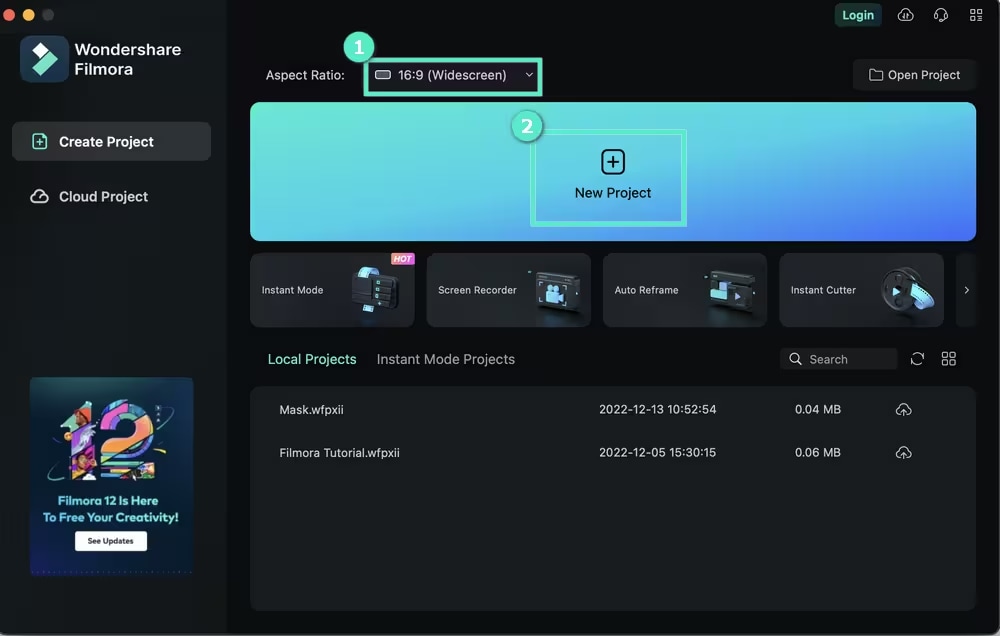
Inicia el Wondershare Filmora y en su interfaz, presiona el botón "Nuevo Proyecto" que se encuentra en la parte superior izquierda. Después, es hora de importar tus propios archivos de video y de fondo a la biblioteca multimedia.
Paso 2: Agregar video a la línea de tiempo
Suelta tu archivo de video directamente en la línea de tiempo para empezar a hacer cambios.
Paso 3: Acceso a retrato recortado IA
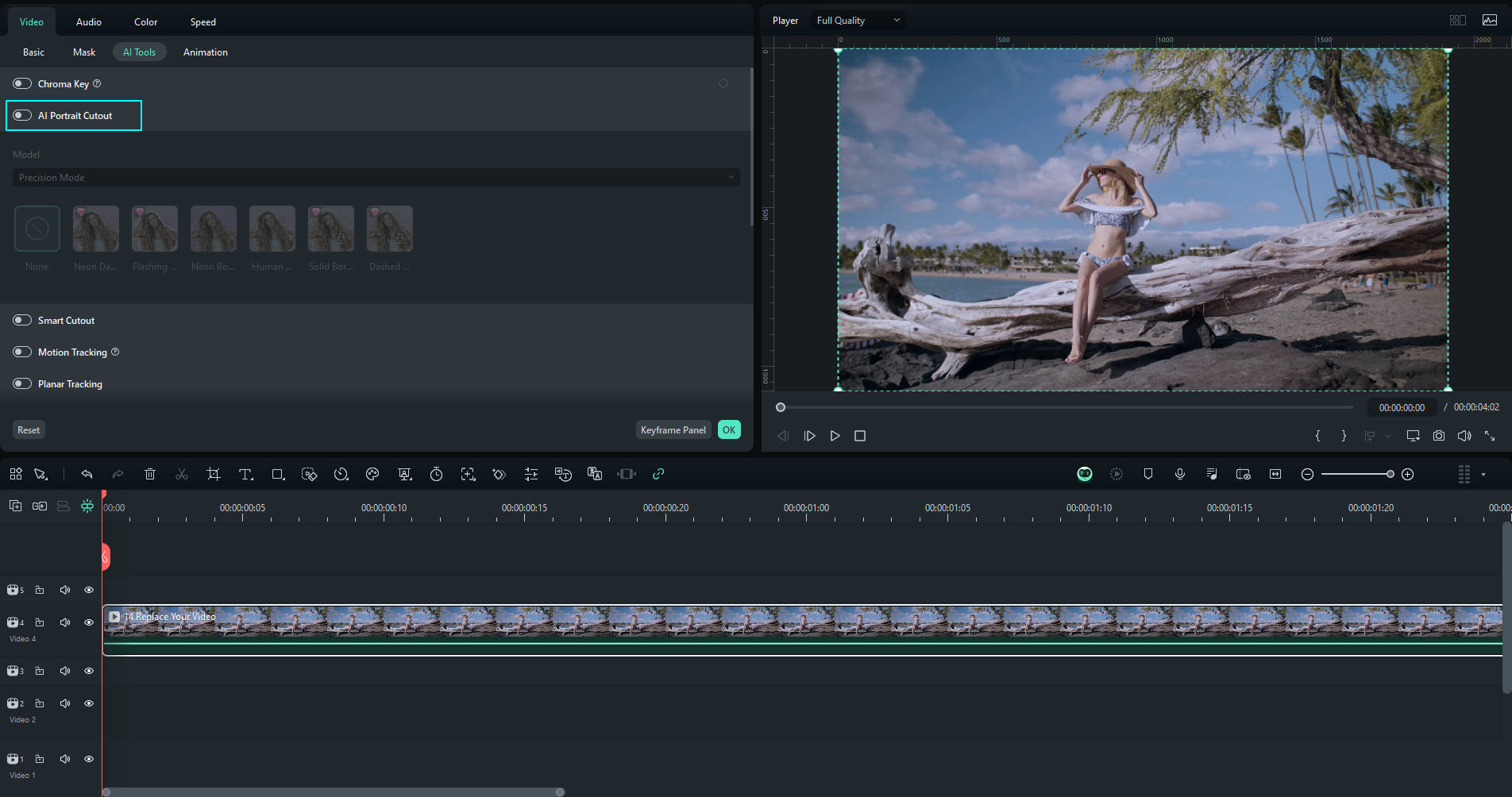
Haz clic en "Recorte de retrato de IA" en "Herramientas IA" en la esquina superior derecha de la página. Activa la función de retrato IA y activa el modo retrato para mejorar el video con la herramienta retrato IA para eliminar el fondo.
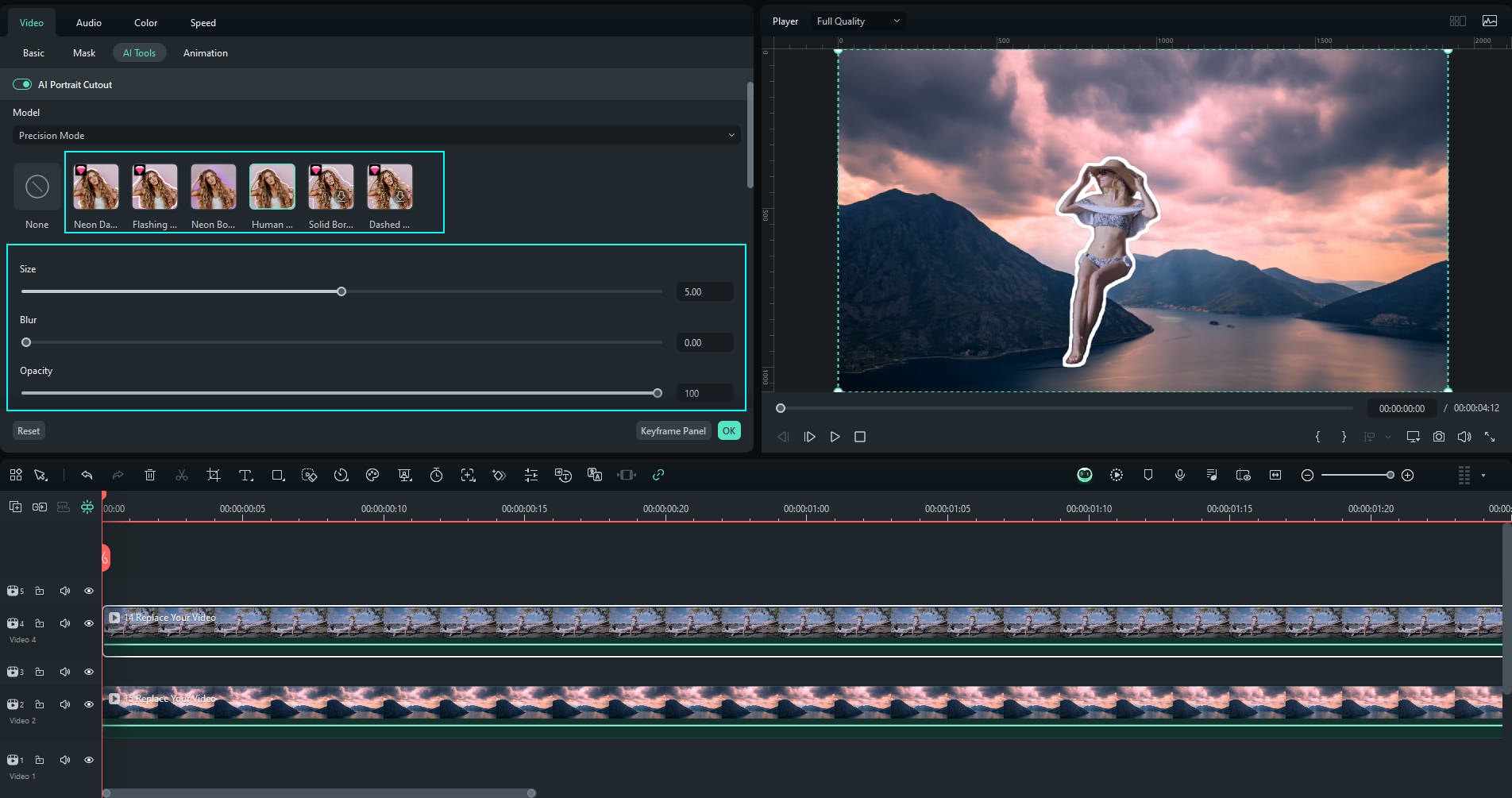
Paso 4: Agregar un nuevo fondo
Ve a la parte inferior de la pista de video y luego simplemente arrastra el nuevo fondo en la línea de tiempo de video. Ajusta el fondo a la duración del video y asegúrate de que coincide con el video en todos los aspectos.
Paso 5: Utilizar reencuadre automático
La opción de reencuadre automático también aparecerá en la barra de herramientas de IA, a la derecha de la pantalla.

Haz clic y selecciona para iniciar la función de reencuadre inmediatamente. Si es necesario, puedes utilizar la herramienta de reencuadre automático para ajustar el tamaño de tu video de modo que se adapte a cualquiera de las plataformas y aparezca nítido en cualquier dispositivo.
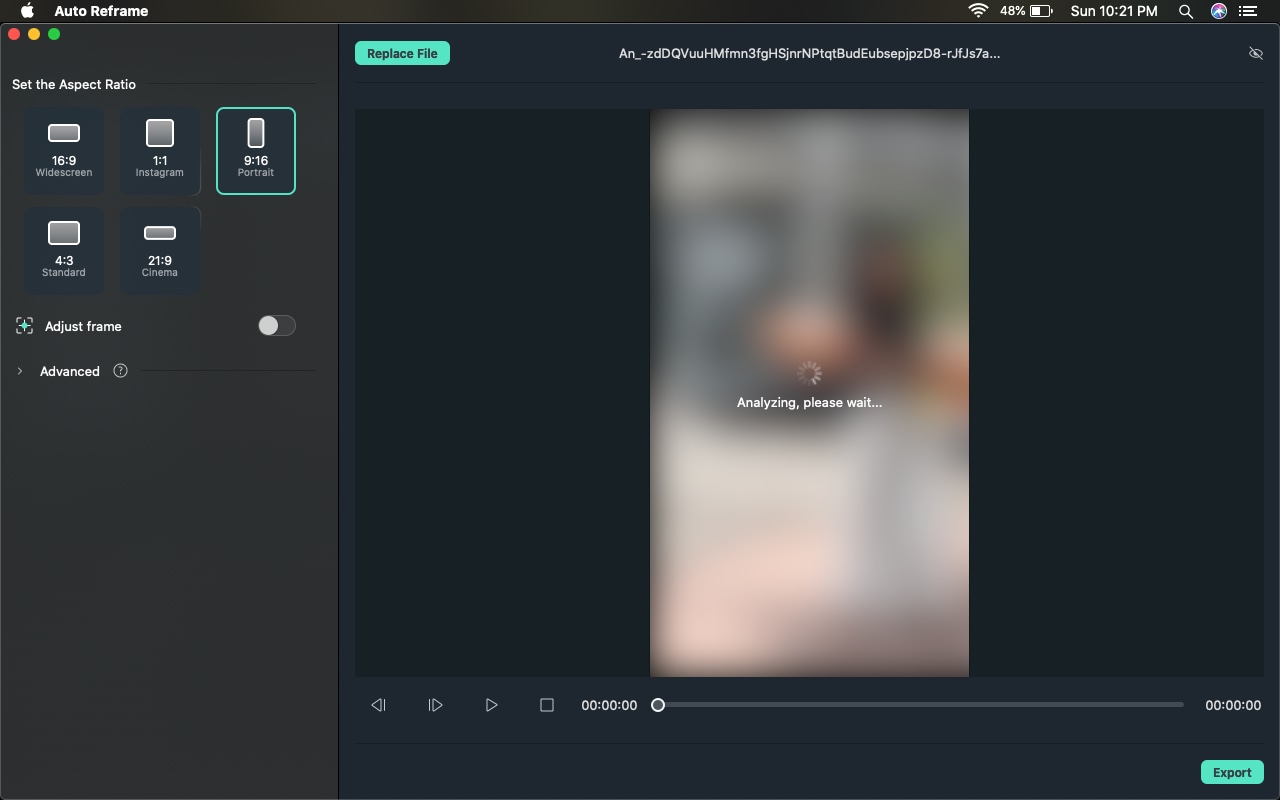
Paso 6: Exportar el video
Después de editar, haz clic en "Guardar" y exporta tu video en la resolución y formato que prefieras. La opción de exportar se encuentra en la esquina superior derecha de la pantalla.
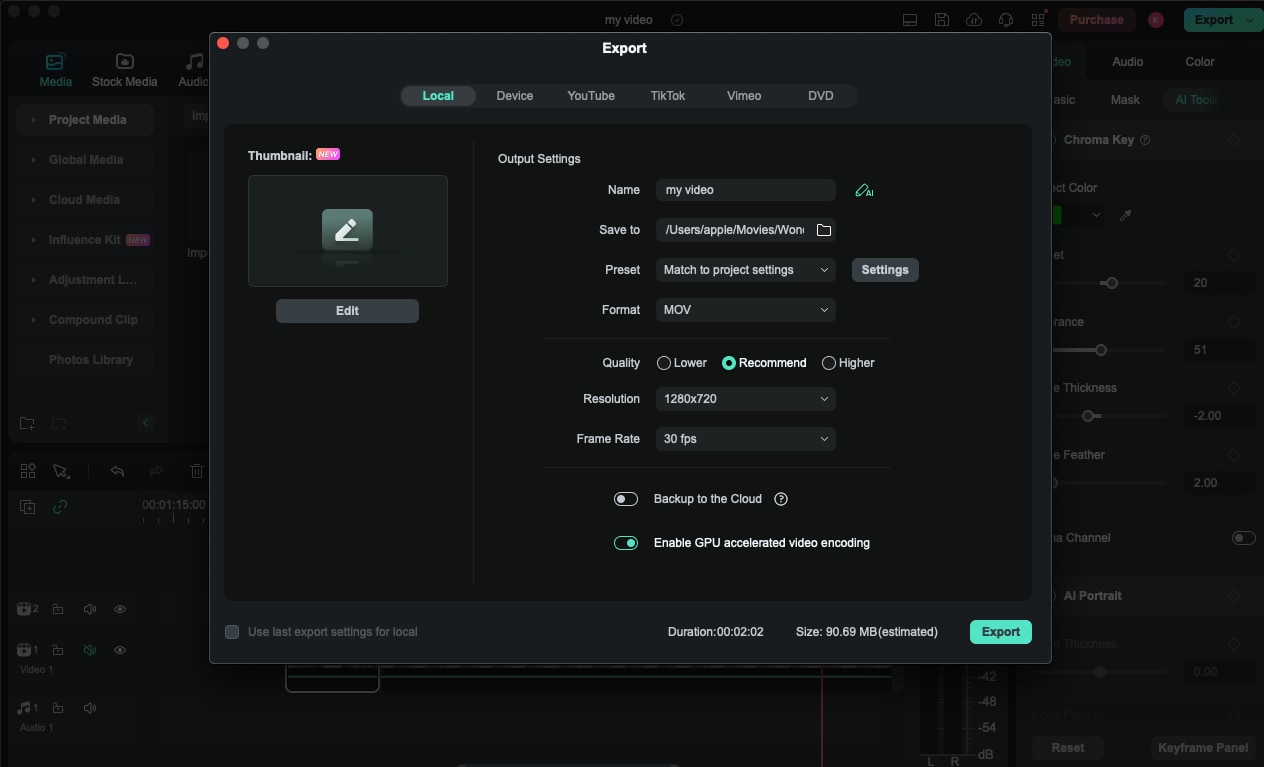
2.Aplicación Videoleap
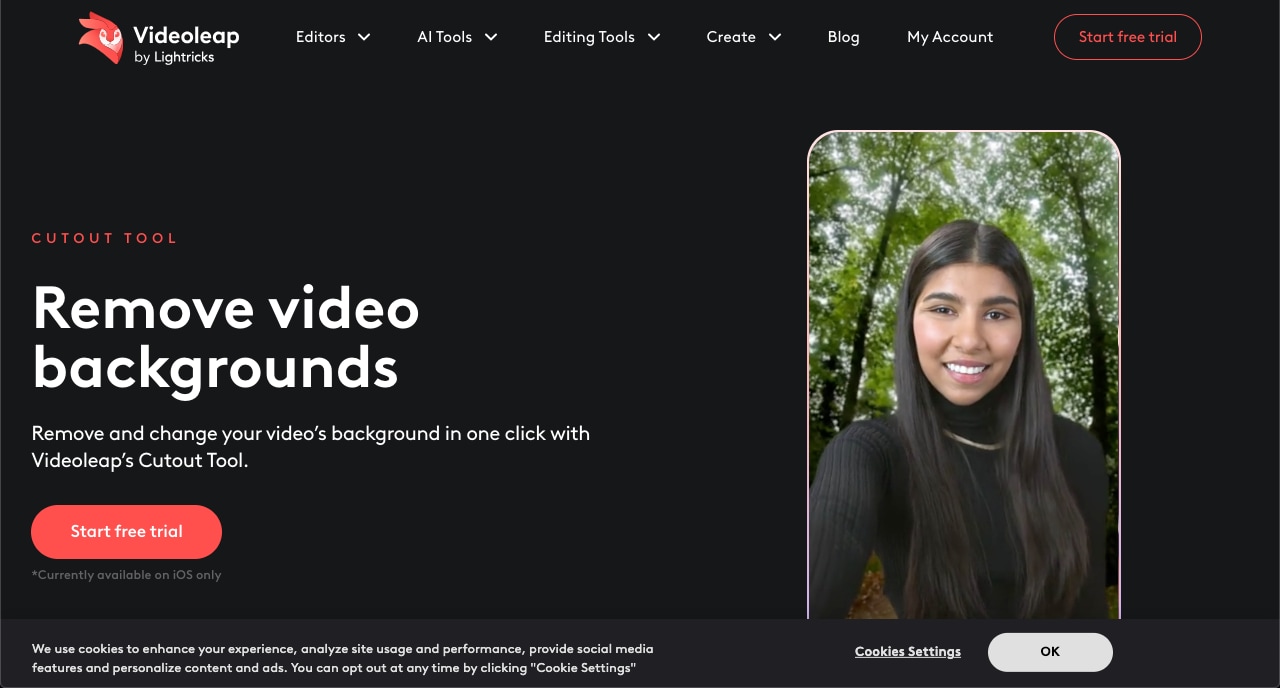
Videoleap es una aplicación móvil para crear videos lanzada para usuarios de iOS y puede ser una herramienta perfecta para cambiar el fondo de un video. No requiere ediciones complejas y viene con una función de recorte inteligente asistida por IA, que elimina y cambia el fondo de tu teléfono inteligente. Es perfecto para los creadores de contenidos en movimiento que desean crear videos de alta calidad utilizando herramientas que no requieren el uso de PC. Al iniciar sesión en la aplicación, los usuarios reciben una lista de fondos y funciones adicionales para dar estilo a sus videos. Además, cuenta con una amplia colección de contenidos de fondo, incluida su biblioteca integrada y Pixabay y Getty Images.
Características principales:
- Interfaz intuitiva y fácil de usar.
- Te ayuda a editar videos y fotos sustituyendo el fondo sin pantalla verde.
- Herramienta de cambio de fondo con IA y función de recorte.
- El panel gráfico ofrece diferentes configuraciones de fondo y acceso adicional a funciones como la inserción de texto, sonidos, logotipos, animadores y otras.
- Videoleap cuenta con una biblioteca de fondos en constante crecimiento gracias a la colaboración de Pixabay y Getty Images.
Pasos para cambiar el fondo:
- Paso 1: Abre tu App Store, busca la aplicación Videoleap, descárgala e instálala.
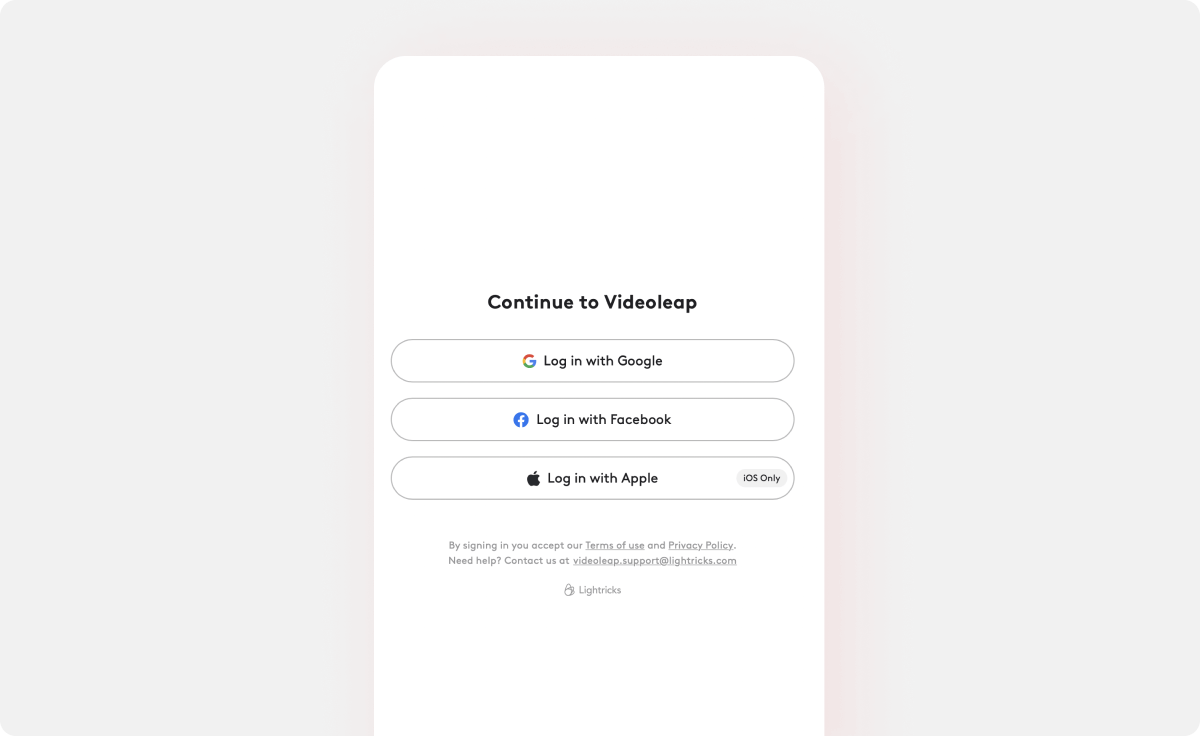
- Paso 2: Inicia la aplicación y agrega el video que quieras editar y sobre el que quieras trabajar.
- Paso 3: Ve a través de la interfaz de usuario de la aplicación para encontrar la función de eliminación de fondo. Para ello, emplea la innovadora herramienta Recortar para eliminar este fondo del video.
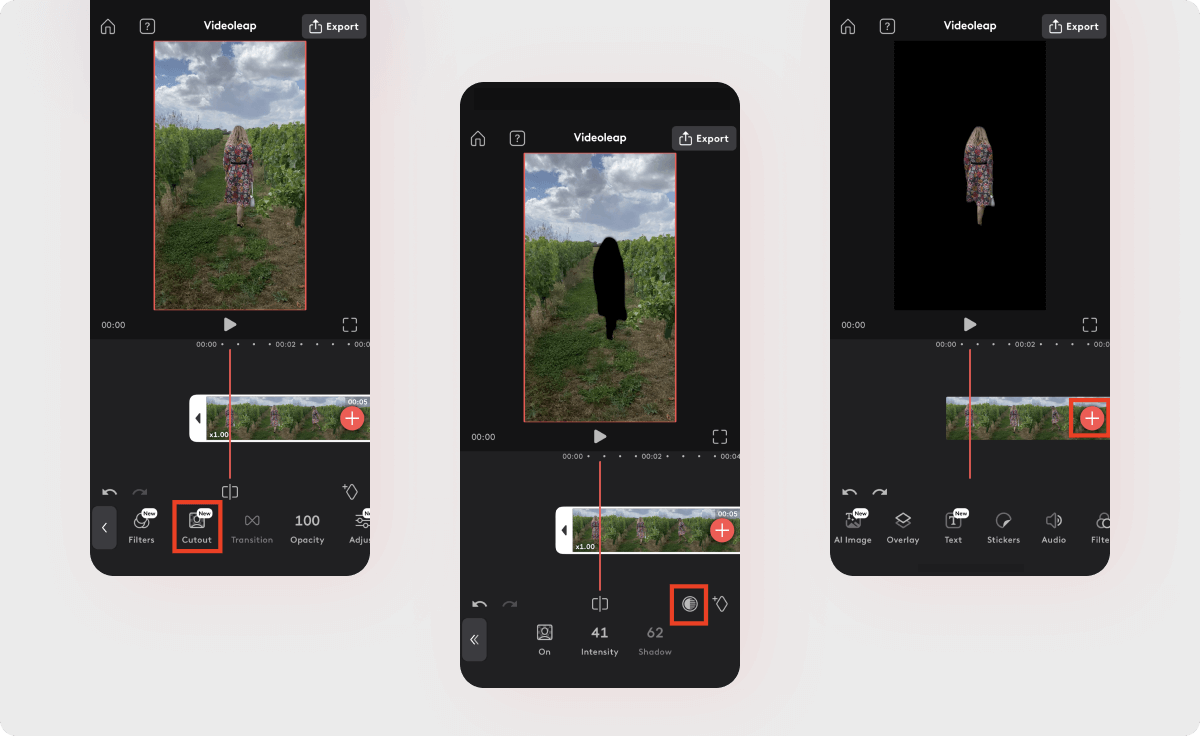
- Paso 4: Para reemplazar el fondo, importe cualquier fondo con el que desee reemplazarlo, luego mueva el objeto aislado a la capa superior.
- Paso 5: Aplica efectos a tu video y guarda y exporta el video después de terminar de editarlo.
3. Kapwing
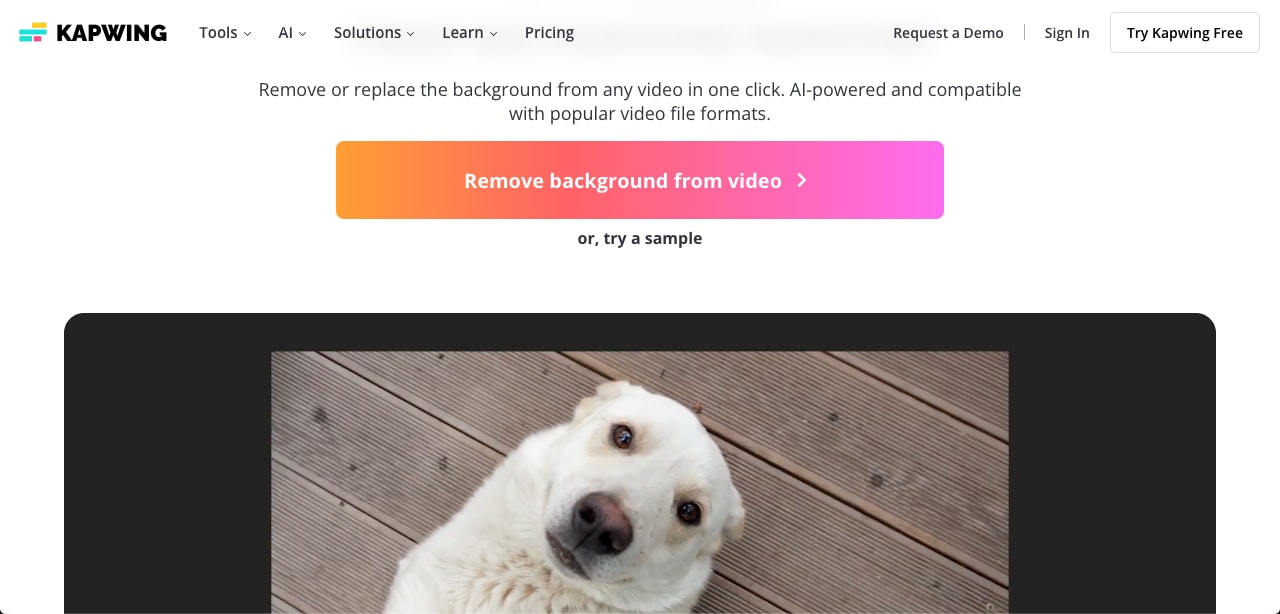
Si quieres un creador de vídeo de cambio de fondo que está disponible en línea y se puede acceder a través de escritorio y dispositivos móviles a través del navegador, puedes optar por Kapwing. Te permite eliminar el fondo del video pero puede no ser lo mejor para videos profesionales y largos ya que solo puedes hacerlo para cambiar el fondo del video y luego descargarlo, no podrás tener respaldos o borradores y tus datos pueden perderse fácilmente. Sin embargo, es una buena opción cuando desea cambiar el fondo al instante y sólo necesita un cambio o sustitución de fondo básico.
Características principales
- Fácil de usar
- Compatible con los formatos de video más populares
- Eliminación y cambio de fondo con IA
- No es necesario el seguimiento manual de los objetos
Pasos para cambiar el fondo
- Solo tienes que ir al sitio web oficial de Kapwing
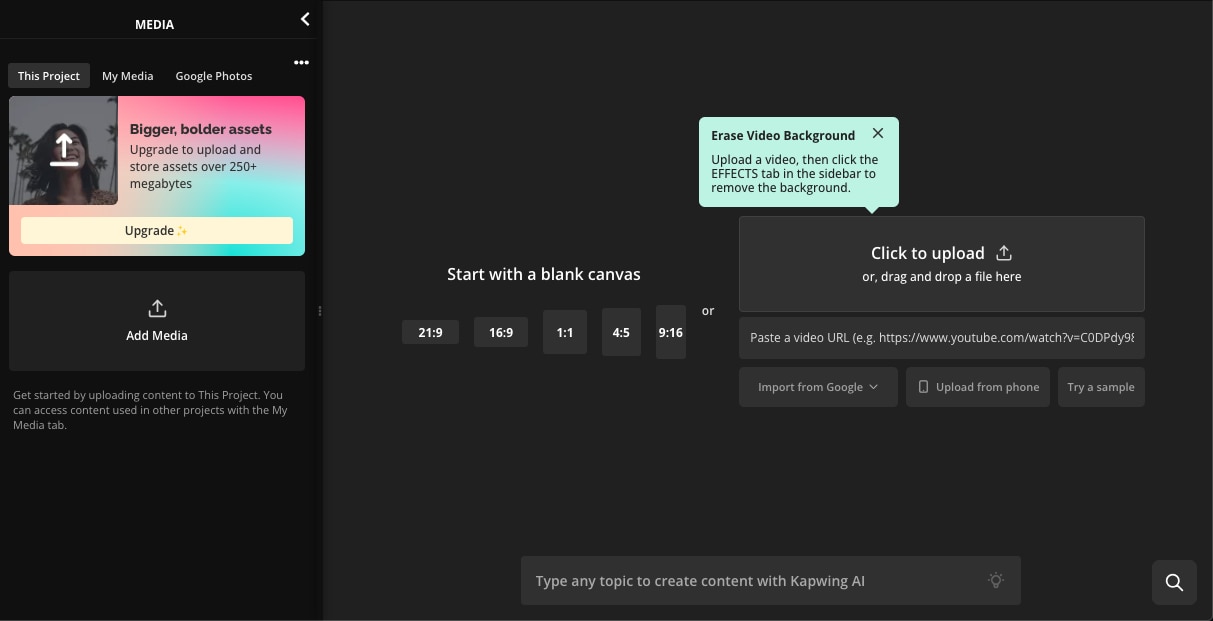
- Sube el video haciendo clic en "subir video para eliminar la opción de fondo"
- Eliminar el fondo
- Añade un nuevo fondo haciendo clic en la opción "Nuevo fondo:".
- Descarga el video con el fondo cambiado.
Conclusión
Al editar un video, una de las formas más sencillas de mejorar el aspecto del contenido es cambiando el fondo. Independientemente de si trabajas con Videoleap y otras aplicaciones móviles, si utilizas software de gráficos en movimiento como Movavi y Filmora o herramientas en línea como Kapwing o Unscreen, se pueden utilizar varias aplicaciones. Es más, cada herramienta difiere en funcionalidad, por lo que dependiendo del tipo de edición que se requiera, desde una primaria o rápida hasta una compleja o creativa, se puede seleccionar la herramienta adecuada. Sigue todas las instrucciones y consejos para seleccionar el enfoque y el software adecuados para cambiar el fondo de video y producir videos de aspecto profesional y alta calidad.



 100% Seguridad Verificada | No Requiere Suscripción | Sin Malware
100% Seguridad Verificada | No Requiere Suscripción | Sin Malware


